如何在win10系统桌面新建便笺
现在大部分电脑都是win10系统,有些新用户不知道如何在桌面新建便笺,接下来小编就给大家介绍一下具体的操作步骤。
具体如下:
1. 首先第一步先右键单击底部任务栏,接着在弹出的菜单栏中根据下图所示,点击【显示"Windows lnk工作区"按钮】选项。
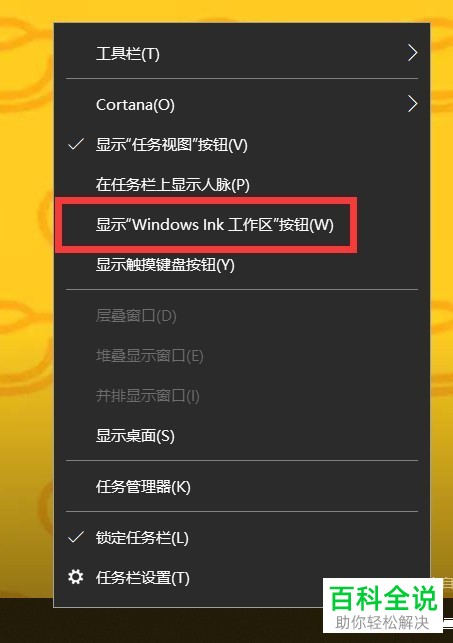
2. 第二步根据下图所示,显示【√】图标,表示成功开启。
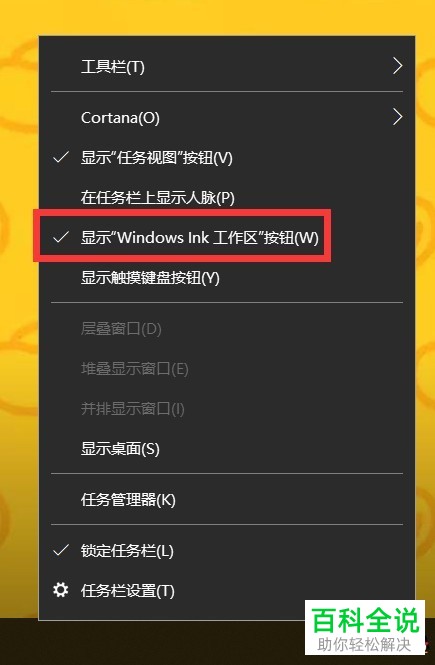
3. 第三步根据下图所示,点击任务栏右下角【笔】图标。
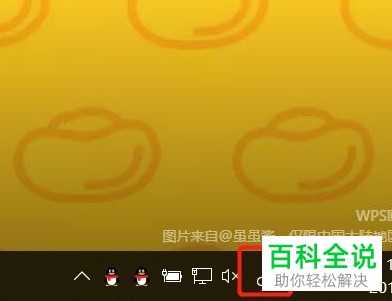
4. 第四步在弹出的窗口中,根据下图箭头所指,点击【便笺】图标。
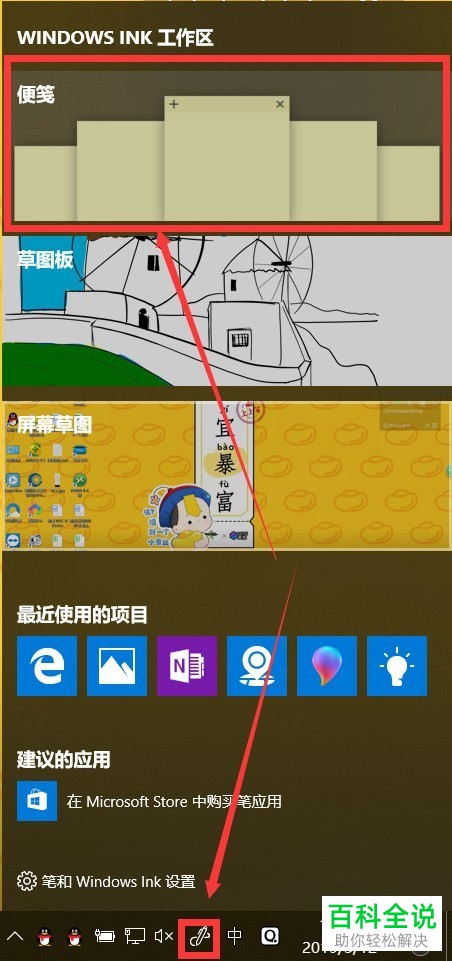
5. 第五步打开欢迎窗口后,根据下图所示,点击【以后再说】选项。
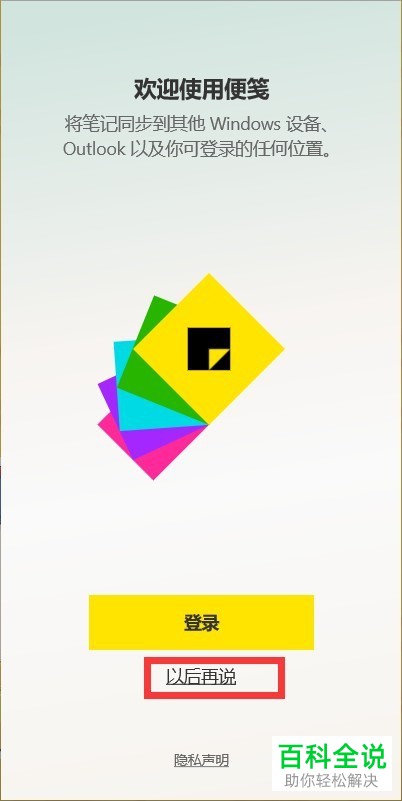
6. 第六步根据下图箭头所指,点击【+】号图标即可新建便笺。

7. 最后根据下图所示,先按照需求输入内容,接着点击【X】图标关闭即可。
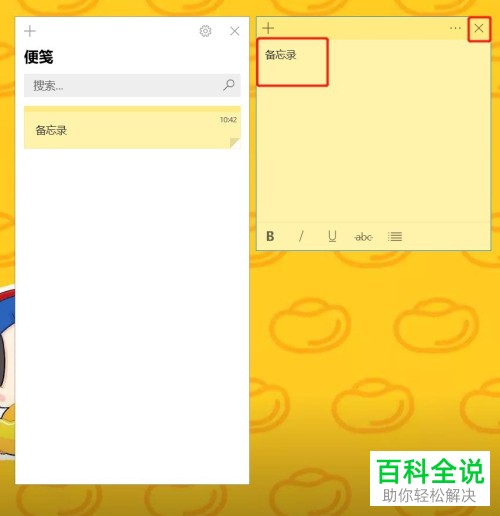
以上就是如何在win10系统桌面新建便笺的方法。
赞 (0)

